给PDF文件添加页码的方法
Posted
tags:
篇首语:本文由小常识网(cha138.com)小编为大家整理,主要介绍了给PDF文件添加页码的方法相关的知识,希望对你有一定的参考价值。
今天小编给大家带来的是给PDF文件添加页码的方法。在我们工作中,每天都要处理大量不同格式的文件,PDF文件就是其中的一种。当我们在查阅PDF文件的时候,为了方便查阅,给PDF文件添加页码是个不错的主意。好了,话不多说,开始我们今天的学习吧。
操作软件:迅捷PDF编辑器
工具下载地址:https://www.xunjiepdf.com/editor
1、想要给PDF文件添加页码,首先我们需要有一个能够编辑PDF文件的工具来使用。这里小编使用的是迅捷PDF编辑器。
2、当我们用工具将PDF文档打开后,想要给文档添加页码首先需要设置页码格式。点击文档按钮,在目录中选择更多页面,再点击二级菜单中的编排页码。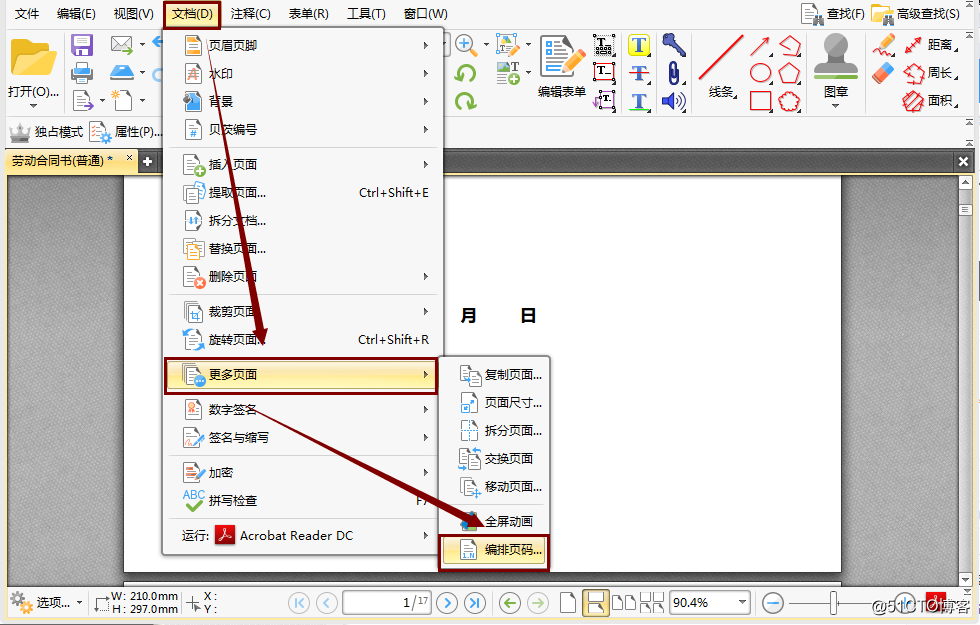
3、在弹出的页码菜单中,点击新增范围按钮,然后在增加新范围弹窗中的文本框中输入开始值,这里小编输入2,这样页码就从第二页开始添加,文档的第一个页面是没有页码的。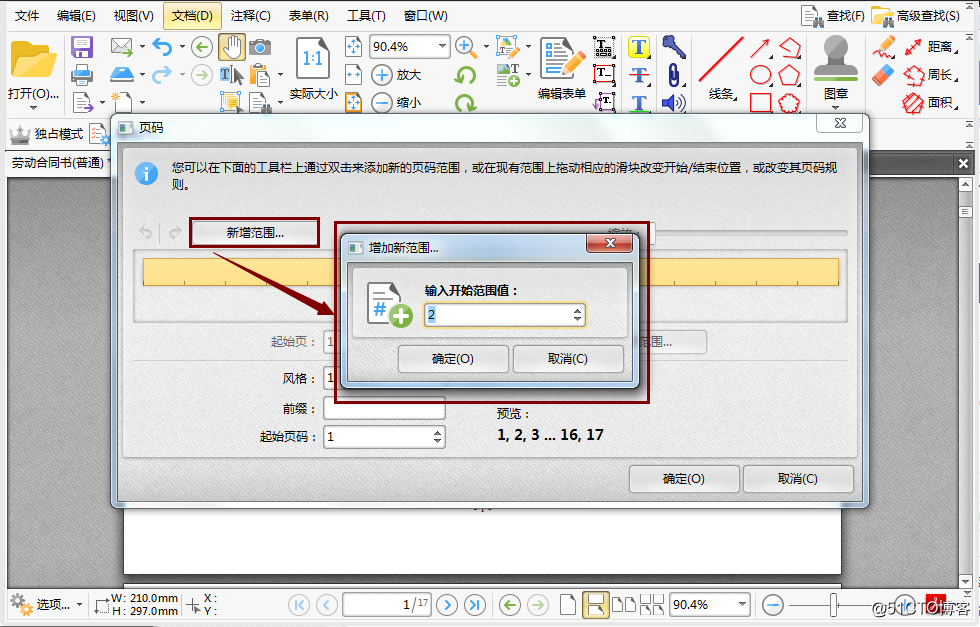
4、如果更改页码的显示风格,我们在风格选项中进行设置。这里小编选择的是罗马数字,那么页码就是以罗马数字样式显示在文档中。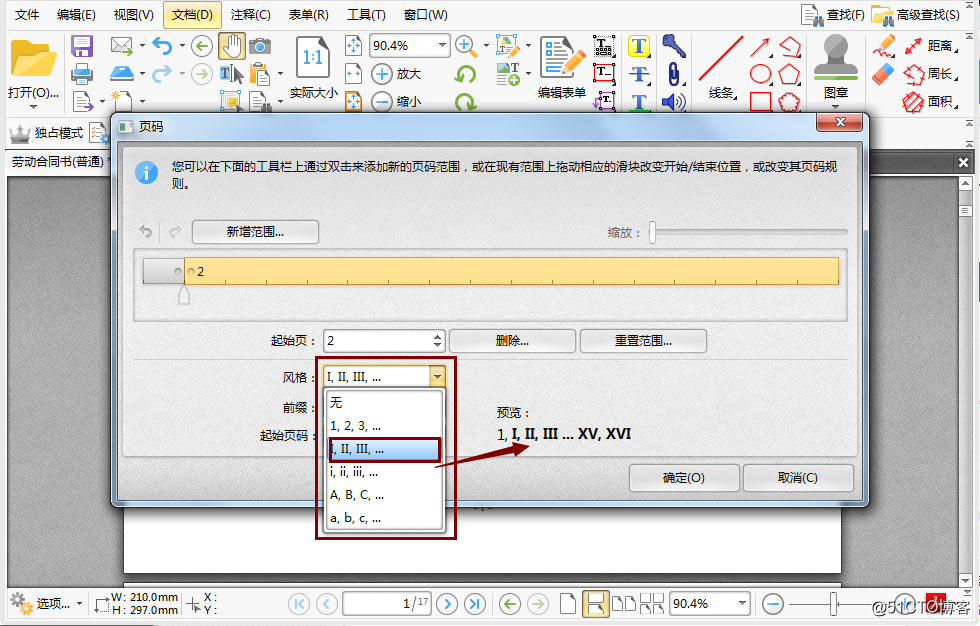
5、如果我们不想让起始页码为1的话,我们可以在起始页码选项中对起始页码进行设置,比如在这里我将起始页码设置为2.那么在文档中第一个页码就是罗马字符Ⅱ。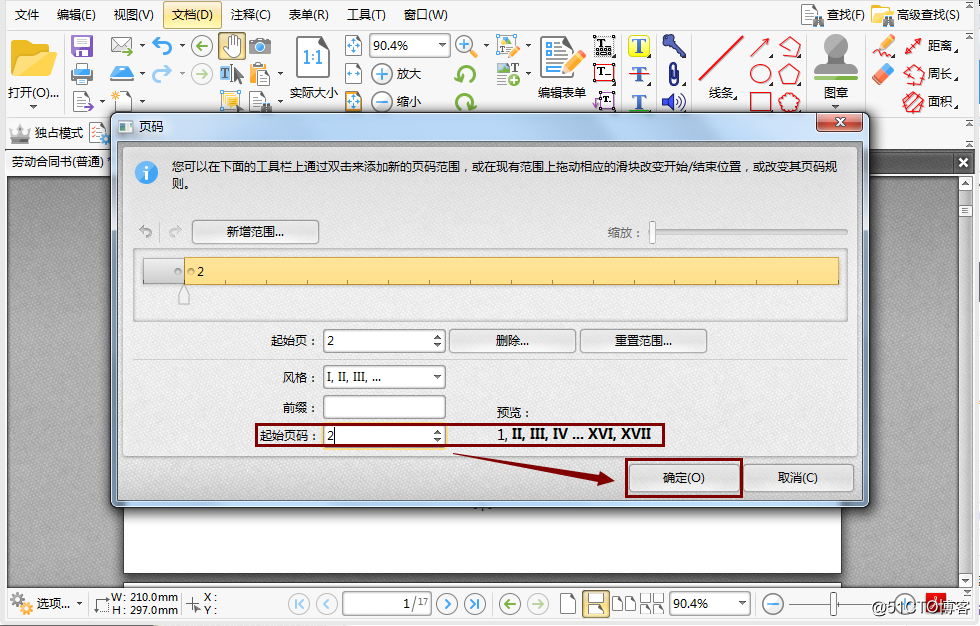
6、当我们设置好页码格式后,就可以对PDF文档进行页码添加了。点击文档按钮,在目录中选择贝茨编号,最后点击添加按钮。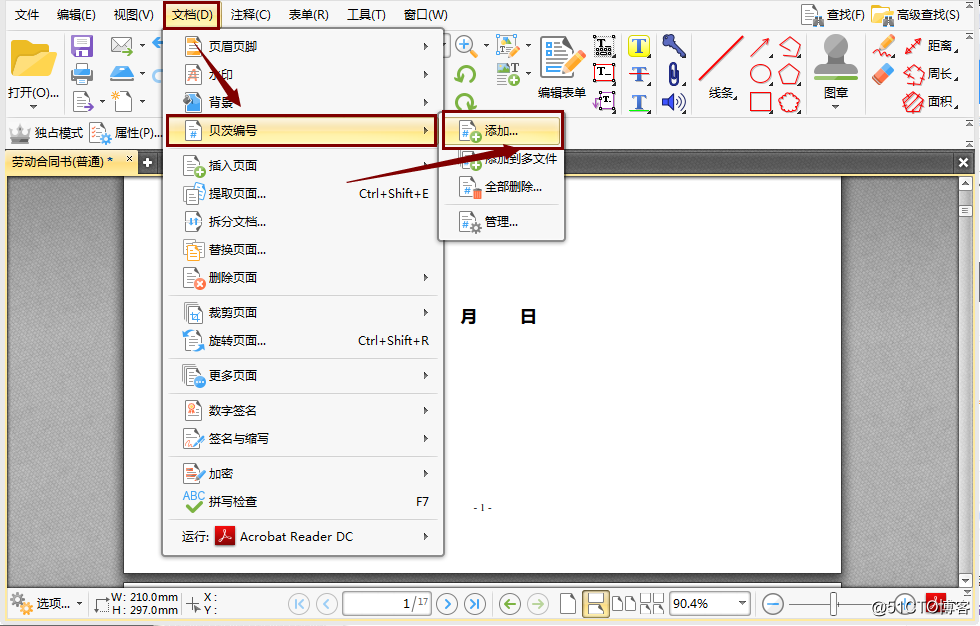
7、在添加贝茨编码菜单中,我们选择一个页码位置输入页码,输入后点击确定按钮。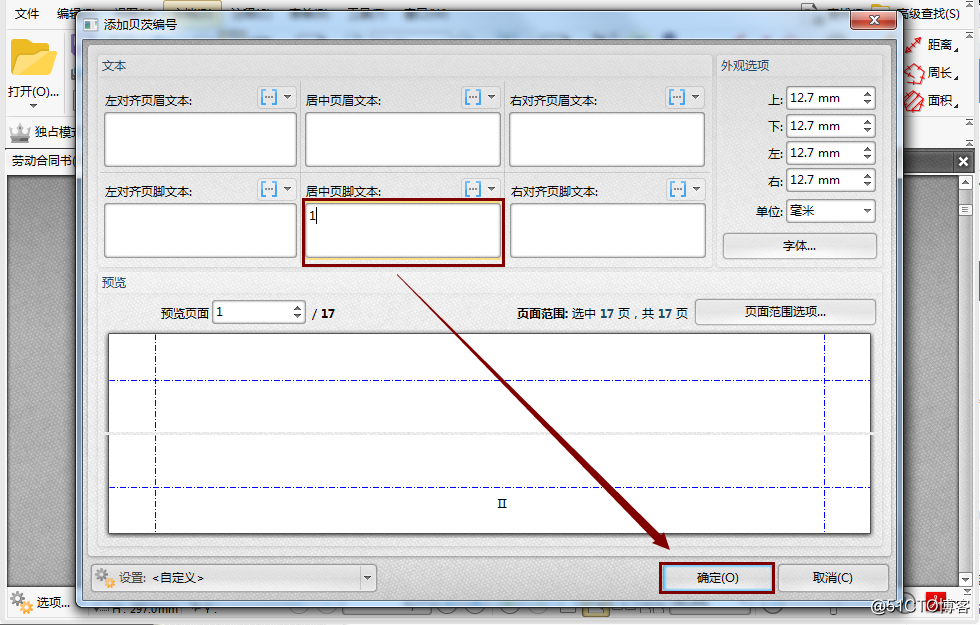
8、这时候,我们就可以在PDF文档中看到我们设置添加的页码。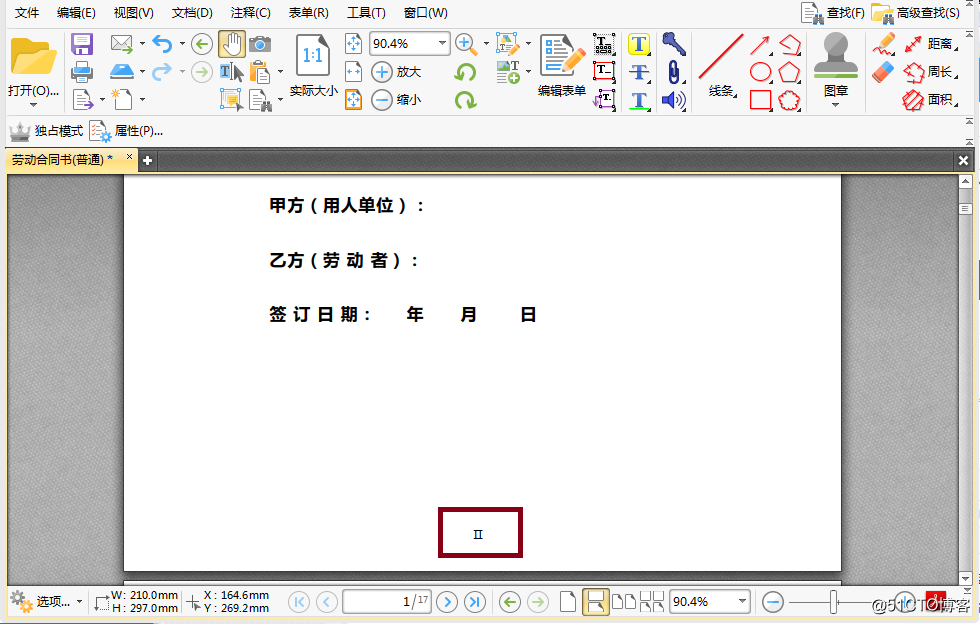
通过上面的操作,我们就成功的给PDF文件添加页码了。PDF文件虽然难编辑,但只要用对了工具,还是非常轻松的,如果小伙伴们需要给PDF文件添加页码的话,可以下载软件按照上述步骤进行操作。
以上是关于给PDF文件添加页码的方法的主要内容,如果未能解决你的问题,请参考以下文章